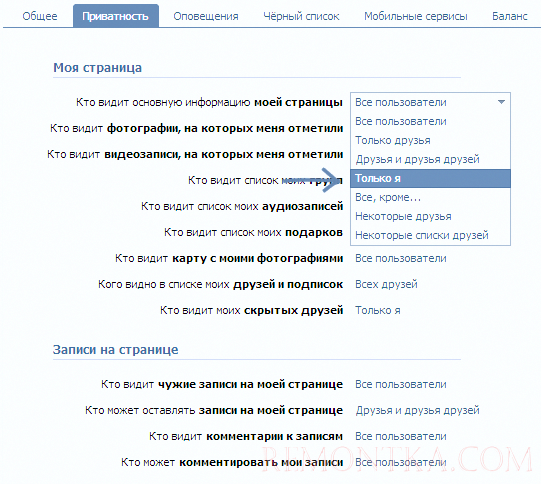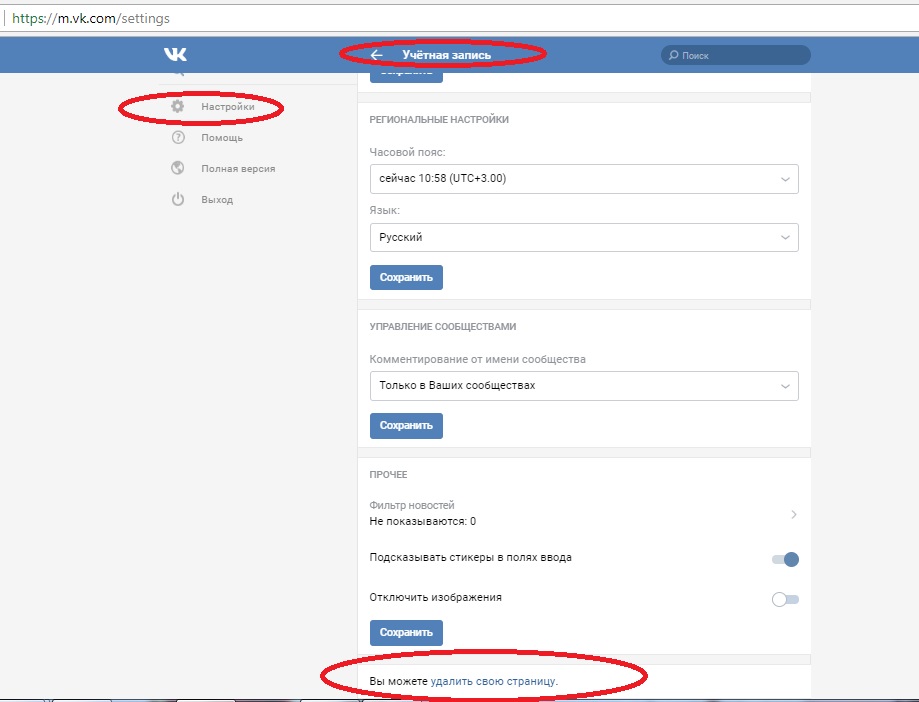Як видалити акаунт ВКонтакте
Видалення персональної сторінки користувача соціальної мережі ВКонтакте — справа досить багатогранне. З одного боку, зробити це можна без будь-яких зайвих проблем, скориставшись стандартним функціоналом, з іншого все залежить від самого господаря профілю і його особистих переваг.
На сьогоднішній день, якщо порівнювати ситуацію з тією, що була кілька років тому, адміністрація подбала про користувачів, які можливо захочуть деактивувати свою сторінку. За рахунок цього, в стандартному інтерфейсі налаштувань ВКонтакте присутній спеціалізований функціонал, що дає будь-якій людині можливість видалити профіль. Крім того, VK має своєрідними прихованими настройками, виконавши які, можна деактивувати свій аккаунт.
зміст
- Видалення облікового запису ВКонтакте
- Спосіб 1: видалення через налаштування
- Спосіб 2: тимчасова заморозка аккаунта
- Спосіб 3: призначені для користувача настройки
- Питання та відповіді
Перед тим, як зайнятися деактивацією власної сторінки ВКонтакте, вкрай важливо розібратися, чого саме ви хочете. Наприклад, можливо, ви хочете видалити профіль лише на час, або навпаки назавжди в найкоротші терміни.
Наприклад, можливо, ви хочете видалити профіль лише на час, або навпаки назавжди в найкоротші терміни.
У всіх випадках деактивації профілю VK вам буде потрібно терпіння, так як зробити моментальне видалення на сьогоднішній день неможливо, це необхідно з метою безпеки особистих даних користувачів.
Зверніть увагу, що кожен пропонований спосіб має на увазі використання стандартного інтерфейсу ВКонтакте, відображуваного через будь-який інтернет-браузер. У разі, якщо ви використовуєте мобільний пристрій або спеціальні додатки, методика видалення може бути просто недоступна для вас.
Спосіб 1: видалення через налаштування
Методика видалення облікового запису ВКонтакте через основні налаштування — це самий простий і доступний спосіб для всіх. Однак, якщо ви вирішите деактивувати свою сторінку таким чином, то зіткнетеся з деякими проблемними аспектами.
Головна особливість цього методу видалення полягає в тому, що ваша сторінка залишиться в базі даних соціальної мережі і може бути відновлена протягом деякого часу. При цьому, прискорити процес видалення, на превеликий жаль, неможливо, так як адміністрація VK, в першу чергу, думає про безпеку даних користувачів і навмисно зробила фіксований термін видалення.
При цьому, прискорити процес видалення, на превеликий жаль, неможливо, так як адміністрація VK, в першу чергу, думає про безпеку даних користувачів і навмисно зробила фіксований термін видалення.
Звертатися безпосередньо в службу підтримки з проханням швидкого видалення, в переважній більшості випадків, марно.
Видаляючи сторінку через стандартні призначені для користувача настройки, вам слід знати, що прив’язаний номер телефону буде пов’язаний з нею аж до остаточної деактивації, протягом семи місяців з моменту ініціалізації видалення. Таким чином, видалення сторінки ВК для звільнення телефонного номера — затія невдала.
- Відкрийте інтернет-браузер і увійдіть ВКонтакте під своїм логіном і паролем.
- На верхній панелі управління в правій частині екрана натисніть на блоці з вашим ім’ям і аватаркой, для відкриття контекстного меню.
- У меню, виберіть пункт «Налаштування».
- Тут вам необхідно перегорнути сторінку налаштувань до самого низу, перебуваючи на вкладці «Загальне» в правому списку розділів.

- Пошукайте напис, сповіщає вас про можливість видалення власного облікового запису і натисніть на посилання «Видалити свою сторінку».
У діалоговому вікні від вас вимагається вказати причину деактивації. Крім того, тут ви можете зняти або залишити галочку «Розповісти друзям», щоб в їх стрічці, а також на вашій сторінці (в разі відновлення), відображався ваш коментар з приводу видалення профілю.
Якщо ви оберете один із заготовлених пунктів, то ваша аватарка до повного зникнення аккаунта матиме унікальний зовнішній вигляд, в залежності від обраного варіанту причини.
- Натисніть кнопку «Видалити» ще раз, щоб зробити її деактивацію.
- Після автоматичного перенаправлення, ви опинитеся на своїй видозміненій сторінці. Саме в такому вигляді ваш профіль буде видно всім користувачам, які були в списку ваших друзів. При цьому, однак, ваш аккаунт вже не буде відображатися в призначеному для користувача пошуку людей.

- Тут ви також можете використовувати посилання для відновлення своєї сторінки.
- Повне видалення станеться по настанню зазначеної дати.
Така методика є рекомендованою для тих, кому потрібно лише тимчасово обмежити доступ до своєї сторінки від інших користувачів VK.com. Якщо ж ви дійсно хочете позбутися від свого профілю, то цей спосіб зажадає від вас багато терпіння.
Ви можете створити новий обліковий запис, вказавши номер телефону, прив’язаний до віддаленого профілем. Це ніяк не прискорить видалення, але все ж мінімізує шанс випадкової авторизації і подальшого відновлення.
Зверніть увагу, що якщо вам потрібно буде відновити сторінку на деякий час, то дата видалення оновиться відповідно до правил деактивації.
Спосіб 2: тимчасова заморозка аккаунта
Такий метод видалення сторінки не є засобом, що дозволяє деактивувати профіль ВКонтакте назавжди. Замороження аккаунта надає вам можливість приховування аккаунта від очей інших користувачів соціальної мережі. При цьому, доступ до всіх можливостей VK.com у вас зберігається в повній мірі.
При цьому, доступ до всіх можливостей VK.com у вас зберігається в повній мірі.
На відміну від першого методу, заморозка зажадає видалення будь-яких призначених для користувача даних і файлів.
Єдиним плюсом даного способу є можливість зняття заморозки в будь-який зручний час, після чого можна продовжити користуватися сторінкою.
- Авторизуйтесь ВКонтакте за допомогою інтернет-оглядача і через розкривається меню у верхній правій частині сторінки перейдіть до розділу «Редагувати».
- Рекомендується перемкнути інформацію про день народження на «Не показувати дату народження».
- Видаліть всю інформацію про себе, перемикаючись між вкладках в правій частині сторінки редагування.
- Зберігши нові дані, спливаючого верхнє меню перейдіть до пункту «Налаштування».

- Тут вам потрібно переключитися з допомогою правого меню до підрозділу «Налаштування».
- Прокрутіть сторінку вниз до блоку налаштувань «Зв’язок зі мною».
- У кожному представленому пункті виставте значення «Ніхто».
- Додатково, в блоці «Інше» навпроти пункту «Кому в інтернет видна моя сторінка» виставте значення «Тільки користувачам ВКонтакте».
- Поверніться на головну сторінку, очистіть свою стіну і видаліть будь-які призначені для користувача файли, включаючи фотографії та відеозаписи. Точно такі ж дії зробіть зі списком своїх друзів.
Стерти потрібно всю інформацію, яку ви коли-небудь вказували. В ідеалі повинні залишитися дані тільки про вашу статевої приналежності.
Найкраще блокувати видаляються людей, щоб вони не залишалися в списку ваших передплатників. Самих же передплатників теж потрібно заблокувати за допомогою чорного списку.
Крім усього іншого, рекомендується також змінити ім’я користувача і підлогу, щоб запобігти цілеспрямовану можливість знаходження вашого профілю у внутрішньому пошуку.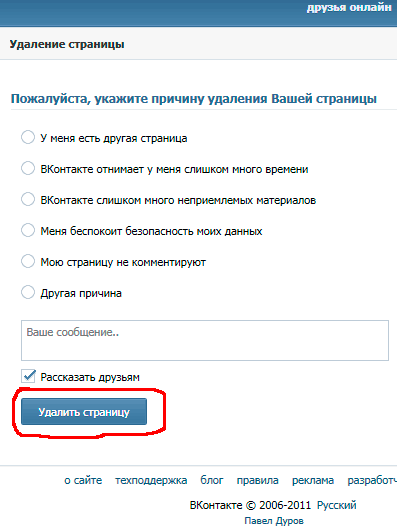 Також бажано поміняти адресу сторінки.
Також бажано поміняти адресу сторінки.
Після всіх виконаних дій вам потрібно лише залишити свій аккаунт.
Спосіб 3: призначені для користувача настройки
В даному випадку вам не потрібно напружуватися з ручним видаленням всіх друзів і призначених для користувача даних. Від вас буде потрібно зробити лише кілька речей, головними з яких є нові налаштування профілю.
Основний плюс методики полягає в кілька прискореному процесі видалення, але лише при строгому дотриманні всіх приписів.
Як і раніше, вам знадобиться виключно будь-який інтернет-браузер і повний доступ до видаляється сторінці.
- Увійдіть на сайт соц. мережі ВКонтакте під своїм логіном і паролем і через праве верхнє меню перейдіть в розділ «Налаштування».
- Перейдіть до розділу «Налаштування», використовуючи навігаційне меню в правій частині екрана налаштувань.
- У блоці «Моя сторінка» навпроти кожного пункту виставите значення «Тільки я».

- Прокрутіть сторінку вниз до блоку «Зв’язок зі мною».
- Виставте всюди значення «Ніхто».
- Відразу ж вийдіть зі своєї сторінки і не заходите на неї в майбутньому.
Методика видалення працює завдяки тому, що адміністрація ВКонтакте сприймає такі настройки профілю, в якості добровільної відмови господаря від послуг соціальної мережі. Протягом найближчих декількох місяців (до 2.5) ваш аккаунт буде повністю знищений в автоматичному режимі, а прив’язані до нього електронна пошта і телефон звільняться.
Ви можете вибрати будь-який вищезгаданий спосіб видалення, в залежності від особистих уподобань і цілей. Але не забувайте, що виконати моментальне видалення в принципі неможливо, так як адміністрація не надає такої можливості.
Бажаємо вам удачі в досягненні своєї мети!
способи. Можна видалити сторінку в ВК назавжди, тимчасово?
Іноді виникає необхідність у видаленні сторінки Вконтакте.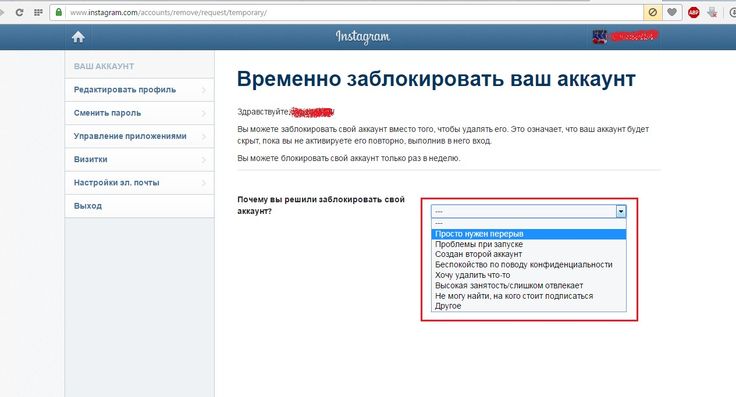 У нашій статті ви дізнаєтеся, як це зробити.
У нашій статті ви дізнаєтеся, як це зробити.
Зміст
- Як видалити сторінку Вконтакте з комп’ютера: способи
- Як видалити сторінку Вконтакте через мобільний додаток на Андроїд, Айфон?
- Відео: Як видалити сторінку ВК з телефону Android VK, як зробити?
Кожен зареєстрований користувач Вконтакте може задуматися про видалення своєї сторінки. Це може відбуватися з різних причин, але розробники завжди дають час подумати і тому видалення сторінки повністю здійснюється не відразу, а через деякий час.
Це обумовлено тим, що більшість користувачів незважаючи на відправку заявок, все одно відновлюють свої сторінки. У нашій статті ми поговоримо про способи видалення сторінки Вконтакте з комп’ютера і з телефону.
Як видалити сторінку Вконтакте з комп’ютера: способи
З комп’ютера сторінку можна видалити різними способами. Це може бути повне видалення або тимчасове. А можна нічого не видаляти, а просто закрити сторінку від загального перегляду.
Спосіб 1. Налаштування
Найпростішим способом є вилучення через налаштування. Для цього необхідно:
- Увійдіть у свій обліковий запис і виберіть установки. Знаходяться вони праворуч вгорі, якщо натиснути на аватарку
- Тут відразу відображаються загальні налаштування, якраз вони нам потрібні
- В самому низу сторінки буде видно посилання — «Видалити свою сторінку». Її і натисніть
- Виберіть причину для видалення і при бажанні можна навіть написати прощальний коментар для друзів
- Підтвердіть свої дії і сторінка буде видалена
Спосіб 2. Приватність
Є ще один спосіб, але він навіть не вважається видаленням. Хоча при цьому вашу сторінку ніхто не побачить. Використовується він частіше всього у випадках, якщо ви заходите на сторінку раз в місяць і на ній мало спілкуєтеся. Отже, як же заховати в такому випадку свою сторінку?
- Знову ж, заходимо в «Налаштування»
- Відкриваємо вкладку «Конфіденційність» і встановлюємо значення «Тільки я»
- Додатково в інших складках видаляємо дані про себе.
 Тобто, це інтереси, музика, фото, відео і так далі
Тобто, це інтереси, музика, фото, відео і так далі - Далі видаляємо всіх друзів зі своєї сторінки
Тепер залишилося тільки забути свій пароль, тому що сторінка буде порожня і її ніхто крім вас і адміністрації не побачить. А через деякий час її взагалі видалять. Варто зауважити, що в такій ситуації у вас є всього місяць на відновлення профілю.
Для відновлення достатньо просто зайти до себе у свій обліковий запис і система відразу запропонує відновити сторінку. Натисніть на посилання і все повернеться назад, хоча фото і все інше доведеться відновлювати.
Якщо ви точно впевнені, що на сторінку ви більше не повернетеся, то в такому випадку використовуйте наступний спосіб.
Спосіб 3. Зміна пароля
Цей метод дозволяє точно назавжди позбутися від сторінки. Точніше, вона буде видно всім, хоча можете її і закрити, але ось зайти на неї у вас не вийде.
- Отже, спочатку закриваємо сторінку як в способі 2
- У налаштувань прибираємо прив’язку до пошти, відмовляється від неї
- Далі змінюємо пароль на будь-який інший, який буде складно запам’ятати і нікуди його не записуємо.
 Наприклад, можете скопіювати — 7BHKD8678SHS
Наприклад, можете скопіювати — 7BHKD8678SHS
- Далі використовуємо ліву сім-карту можна придбати нову, або використовуємо стару, але тоді доведеться міняти номер
- Спосіб трошки складніше, але тепер точно не вийде відновити сторінку, тому що немає ні номера, ні пошти, а сам пароль ви явно забудете.
Спосіб 4. Звернення в службу підтримки
Як варіант, можна відправити листа в службу підтримки і попросити видалити ваш акаунт. Адреса для надсилання повідомлення — [email protected]. Швидше за все, після цього вас попросять докази, що сторінка дійсно ваша.
Іншими словами, спочатку чекаємо відповіді від служби підтримки і далі діємо по ситуації.
Якщо ви остаточно вирішили видалити аккаунт і навіть не сумніваєтеся в цьому, то знайте, що всі ваші коментарі і лайки все одно залишаться. Так що якщо вам не хочеться залишати дані про себе, то поміняйте ім’я перед видаленням.
Спосіб 5.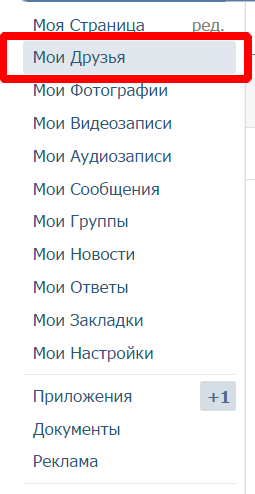 Скарга на користувача
Скарга на користувача
Цей спосіб актуальне в тому випадку, якщо ваш аккаунт зламаний і у вас немає можливості відновити його. Для використання доведеться створити нову сторінку й краще, якщо ви вкажете дані як на старій. Так адміністрація не буде сумніватися, що дійсно ваш аккаунт.
- Отже, заходимо через новий аккаунт неї сторінку до старого
- Під фото в невеликому меню вибираємо «Поскаржитися на користувача»
- У новому віконці вибираємо пункт «Образлива поведінка» і в коментарі описуєте проблему, чому саме воно таке.
Заявка буде розглянута протягом 3-7 днів і потім користувача заблокують, а можливо і видалять. До речі, отримати швидкий результат можна з допомогою ваших друзів. Якщо вони теж відправлять скарги, то блокування буде швидкою.
якщо>Щоб відновити пароль, необхідно зайти за посиланням «Забули пароль?» і далі слідувати інструкціям системи.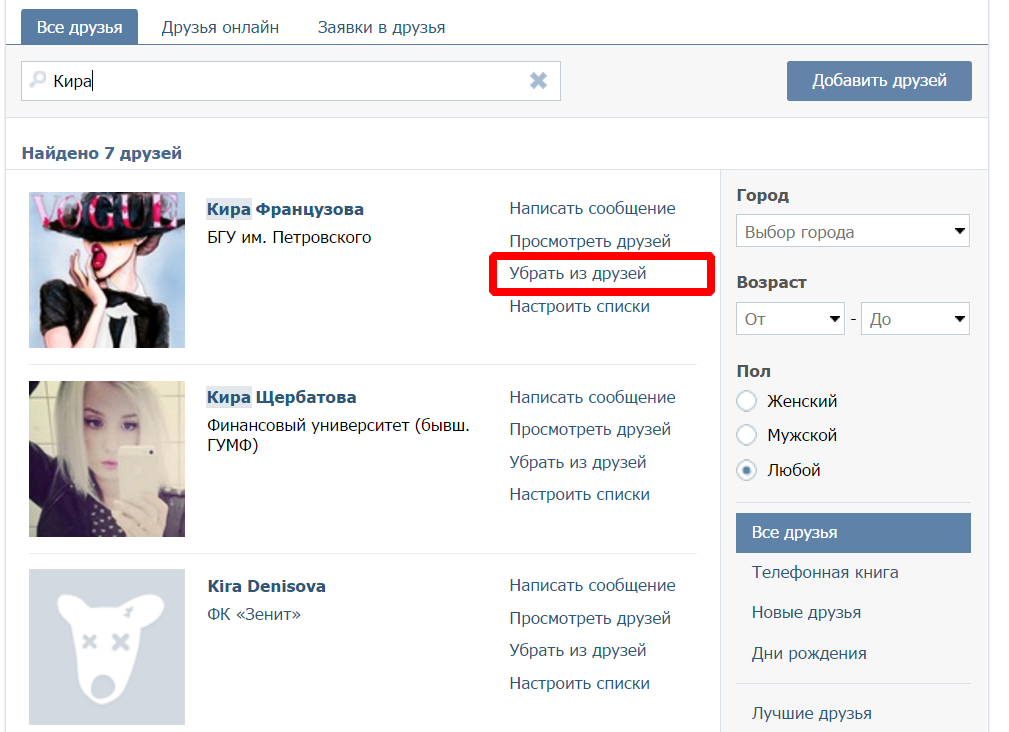
Спосіб 6. Розсилки, хамство і так далі
Цей спосіб представлений виключно для ознайомлення і полягає в тому, що потрібно імітувати злом сторінки. Тобто, почніть вести себе по хамськи, проявляйте агресію і так далі. Провокуйте інших на скандали. Будьте впевнені, як тільки вас заблокують, відновити сторінку буде вкрай складно, тому що це особливі порушення.
До речі, у таких випадках часто блокують без можливості відновлення, так що якщо ви це і планували, то варіант може спрацювати. Ось тільки врахуйте, щоб все сказане і зроблене вами було в рамках закону, причому не тільки соцмережі, але і взагалі країни.
Так, не варто привертати увагу адміністрації з допомогою нацистських висловлювань, заклику до тероризму і так далі. Це загрожує не тільки блокуванням, але і штрафами йди навіть позбавленням волі.
Як видалити сторінку Вконтакте через мобільний додаток на Андроїд, Айфон?
Видалити сторінку Вконтакте можна і з телефону. Однак, ви повинні зрозуміти одну річ, що додаток було створено точно не для видалення сторінок, а тому і в налаштуваннях ви такого пункту не знайдете.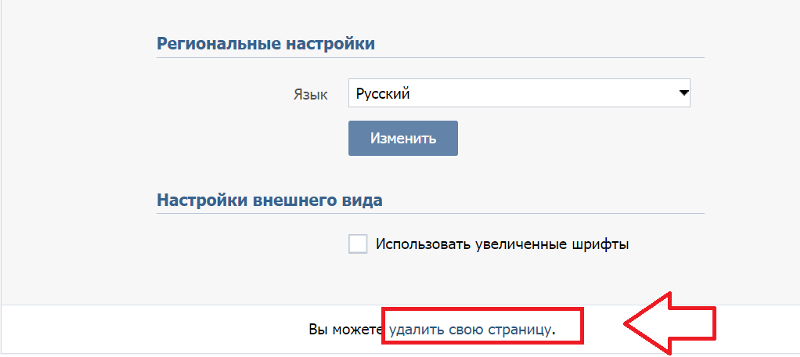
Багато користувачів ВК користуються таким додатком як Kate Mobile. Це неофіційний клієнт, який відрізняється більш широким функціоналом. Ось тільки, незважаючи на це, кнопки видалення тут також ви не знайдете, тобто видалити дані не вийде.
Видалити сторінкуНа даний момент користувачі просять активно розробників зробити таку можливість, але в силу обставин цього не відбувається. Якщо не користуватися спеціальними програмами, то в принципі, видалення можливо з допомогою повної версії сайту відкритої в браузері.
Спочатку відкриваємо браузер і набираємо vk.com. Відразу відкриється мобільний сайт, де відкриваємо меню і тиснемо «Повна версія». Тепер можна зробити все те ж саме, що і для комп’ютера. Така ситуація спостерігається на будь-якому смартфоні незалежно від його марки і операційної системи. Так що видалення сторінок в ВК доступно виключно у повній версії сайту.
На закінчення варто сказати, що для відновлення сторінки завжди є час, де-то його багато, а де-то немає зовсім. Завжди перед видаленням сторінки думайте, чи точно ви на неї не повернетеся і тільки потім вибирайте підходящий спосіб. Можливо, просто варто забути про неї на деякий час, а потім повернутися назад?
Завжди перед видаленням сторінки думайте, чи точно ви на неї не повернетеся і тільки потім вибирайте підходящий спосіб. Можливо, просто варто забути про неї на деякий час, а потім повернутися назад?
Відео: Як видалити сторінку ВК з телефону Android VK, як зробити?
Все возможные методы удаления нескольких контактов на Android
Запрос : довольно легко выбрать контакт и безвозвратно удалить его на вашем телефоне Android. Но что, если вам нужно удалить несколько контактов на Android ?
Иногда список контактов на вашем мобильном телефоне устарел, и некоторые люди, с которыми вы не разговаривали годами, все еще в нем. Это момент, когда вы хотите удалить некоторые из ваших контактов. Однако удалить несколько контактов на вашем телефоне не так просто, как вы думаете.
В этой статье мы обсудим все возможные способы удаления нескольких контактов Android — читайте дальше, чтобы узнать подробности.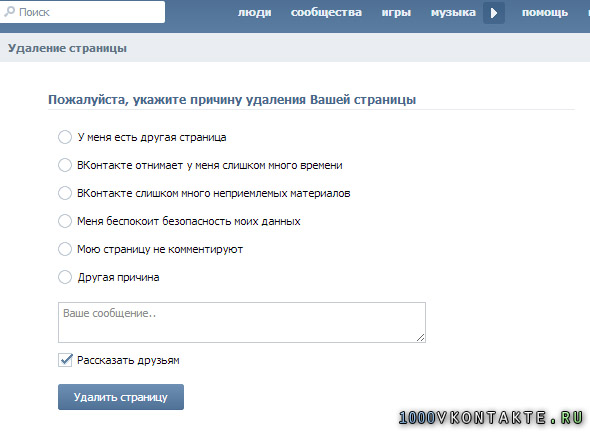
Часть 1: Удаление нескольких контактов на Android
Один из самых простых способов удалить несколько контактов на Android , которые могут выбрать пользователи Android , — это перейти непосредственно через приложение «Контакты» на своем телефоне. Удалить один или несколько контактов при использовании приложения на устройстве Android очень просто.
Удалить несколько контактов на Android через приложение «Контакты»
Вы можете получить доступ к приложению Google Контакты, предварительно установленному на вашем телефоне, чтобы удалить нежелательные контакты. Упомянутые здесь шаги по удалению многих контактов из приложения работают на большинстве планшетов и смартфонов Android.
Как это сделать?
Шаг 1 : Откройте приложение «Контакты» на телефоне Android.
Шаг 2 : Нажмите значок с тремя точками в правом верхнем углу и выберите «Выбрать».
Примечания: вы также можете нажать и удерживать контакт, чтобы выбрать его.
Шаг 3 : Выберите контакты, которые вы хотите удалить со своего телефона Android, затем коснитесь значка корзины и подтвердите удаление, нажав кнопку «Переместить в корзину».
Шаг 4 : После того, как контакты переместятся в корзину, вы можете удалить их напрямую в разделе «Корзина», чтобы навсегда удалить контакты. Теперь откройте раздел «Корзина».
Шаг 5 : Нажмите и удерживайте все контакты, которые хотите удалить.
Шаг 6 : Нажмите на значок с тремя точками и выберите опцию «Удалить навсегда». Когда откроется окно, нажмите на кнопку «Удалить навсегда».
Удалить все контакты на Android с помощью приложения «Контакты»
Вместо того, чтобы напрямую выбирать каждый контакт для удаления нескольких контактов, пользователи Android могут легко удалить все контакты напрямую из приложения «Контакты».
Как это сделать?
Шаг 1 : Откройте приложение «Контакты». Перейдите к верхнему значку с тремя точками и нажмите на него.
Шаг 2 : Выберите опцию «Выбрать все».
Шаг 3 : Нажмите значок «Удалить» и выберите кнопку «Удалить».
Шаг 4 : Перейдите на вкладку «Корзина».
Шаг 5 : Нажмите кнопку «Очистить корзину сейчас» и нажмите «Удалить навсегда».
Как восстановить удаленные контакты на Android
Удаленные контакты в Android в приложении Google Контакты остаются в системе не менее 30 дней. Таким образом, если вы хотите восстановить удаленные контакты, вы можете сделать это в течение 30- дневной лимит.
Кроме того, вы должны соответствовать следующим требованиям:
- Включена автоматическая синхронизация.
- Удаленные контакты сохраняются в вашей учетной записи Google.
- Ваш телефон Android подключен к сети.

Часть 2. Удаление нескольких контактов Android на ПК
Подобно удалению нескольких контактов на Android, пользователи могут удалить несколько контактов Android непосредственно через свой ПК.
Удаление нескольких контактов на Android через Google
Вы можете получить доступ к своей учетной записи Google через рабочий стол и удалить ненужные контакты.
Как это сделать?
Шаг 1 : Откройте предпочитаемый браузер на ПК.
Шаг 2 : Посетите сайт contact.google.com и войдите в свою учетную запись Google на своем телефоне Android.
Шаг 3 : Чтобы удалить один контакт, установите флажок рядом с ним или разные поля рядом с несколькими контактами, которые вы хотите удалить.
Если вы хотите выбрать все контакты, установите флажок рядом с одним из контактов. Затем нажмите стрелку вниз в правом верхнем углу > выберите «Все».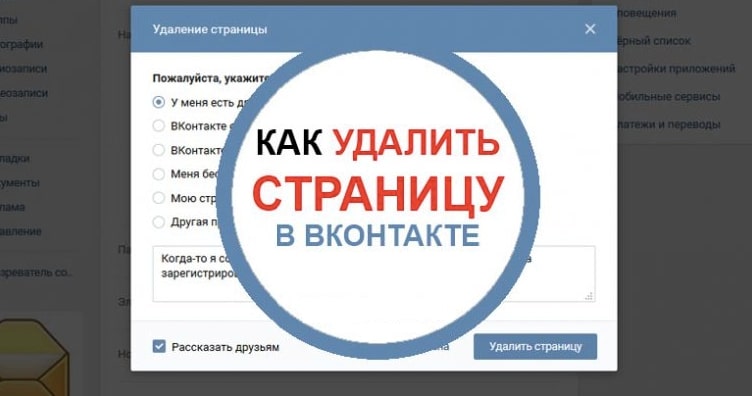
Шаг 4 : Выбрав контакты для удаления, коснитесь значка «Дополнительно» или вертикального трехточечного значка.
Шаг 5 : Нажмите Удалить контакты > Удалить.
Удаленные контакты автоматически попадают в корзину.
Как безвозвратно удалить контакты
Как и приложение Google Contacts на Android, удаленные контакты также хранятся около 30 дней в разделе «Корзина» в Google Contacts. Аналогичным образом вы можете вручную выбрать окончательное удаление удаленных контактов.
Как это сделать?
Шаг 1 : Откройте Контакты > Корзина.
Шаг 2 : Выберите контакт.
Шаг 3 : Нажмите кнопку «Удалить навсегда».
Часть 3. Массовое удаление контактов на телефоне Samsung
В контексте удаления нескольких контактов на Android пользователи могут использовать общие тактики для удаления нескольких контактов. Для пользователей Samsung Galaxy этот процесс прост и немного персонализирован для их бренда. Итак, вам нужно выполнить определенные действия, чтобы удалить несколько контактов на телефонах Samsung.
Для пользователей Samsung Galaxy этот процесс прост и немного персонализирован для их бренда. Итак, вам нужно выполнить определенные действия, чтобы удалить несколько контактов на телефонах Samsung.
Как это сделать?
Шаг 1 : Выберите и откройте приложение «Контакты» по умолчанию на смартфоне Samsung Galaxy.
Шаг 2 : Нажмите на контакт, чтобы удалить его и удерживать. Рядом с ним появится зеленая галочка, если оно будет успешно удалено.
Чтобы удалить несколько контактов, выполните этот шаг, а затем отметьте все остальные контакты для удаления.
Чтобы удалить все контакты, нажмите «Выбрать все».
Шаг 3 : В правом верхнем углу экрана нажмите кнопку Удалить.
Шаг 4 : В следующем всплывающем окне нажмите «Удалить» для подтверждения удаления.
Бонус: сделайте резервную копию контактов Android перед удалением.
 Это на случай, если вы удалите важные контакты по ошибке или вам потребуются удаленные контакты в более позднее беспрецедентное время.
Это на случай, если вы удалите важные контакты по ошибке или вам потребуются удаленные контакты в более позднее беспрецедентное время.Здесь лучше всего использовать MobileTrans для резервного копирования контактов телефона на компьютер. Это программное обеспечение можно использовать бесплатно, и оно может безопасно создавать резервные копии всех контактов одним щелчком мыши. Он поддерживает даже последнюю версию Android 12, включая новые устройства Samsung 22. Таким образом, вы можете выполнять резервное копирование и восстановление через любое устройство.
MobileTrans — Резервное копирование и восстановлениеПростое резервное копирование на ПК и лучший способ восстановить резервную копию Android в 1 клик!
- • Резервное копирование и восстановление данных с вашего устройства на компьютер одним щелчком мыши.
- • Легко восстанавливайте фотографии, видео, календарь, контакты, сообщения и музыку из iTunes на iPhone/iPad.

- • На выполнение уходит менее 10 минут.
- • Полностью совместим с основными провайдерами, такими как AT&T, Verizon, Sprint и T-Mobile.
- • Полностью совместим с Windows 11 или Mac 12.
- • Полностью совместим с iOS 15 и Android 12.
Попробуйте бесплатно Попробуйте бесплатно
4 085 556 человек скачали
4,5/5 Отлично
Как это сделать?
Шаг 1 : Используйте USB-кабель для подключения телефона Android к компьютеру.
Шаг 2 : Загрузите MobileTrans на свой ПК и установите его.
Шаг 3 : Запустите программу. Нажмите на вкладку «Резервное копирование и восстановление».
Шаг 4 : Нажмите кнопку резервного копирования. Программное обеспечение определит устройство и типы данных.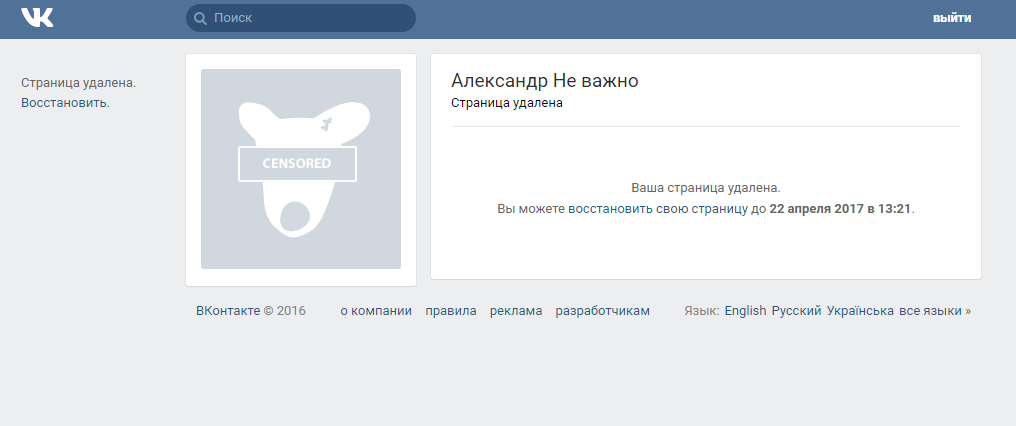 Это займет некоторое время.
Это займет некоторое время.
Шаг 5 : Выберите типы данных для резервного копирования, например, Контакты. Нажмите кнопку «Пуск».
Шаг 6 : После обработки резервной копии щелкните модуль восстановления > файл резервной копии MobileTrans. Это покажет вам резервные копии файлов.
Шаг 7 : Нажмите «Восстановить», чтобы повторно сохранить контакты, если это необходимо в любое время. (Необязательно)
Заключение
Процесс удаления нескольких контактов на Android прост в выполнении, независимо от того, используете ли вы свое устройство Android или ПК. Для пользователей Samsung существуют отдельные шаги по безопасному удалению контактов. Вы должны хорошо изучить шаги и тщательно следовать им, чтобы удалить нужные контакты, но сначала сделайте резервную копию своих контактов с помощью программного обеспечения, такого как MobileTrans.
MobileTrans — Резервное копирование данных телефона на ПК одним щелчком мыши
Быстро и легко выполняйте резервное копирование всего содержимого телефона на ПК.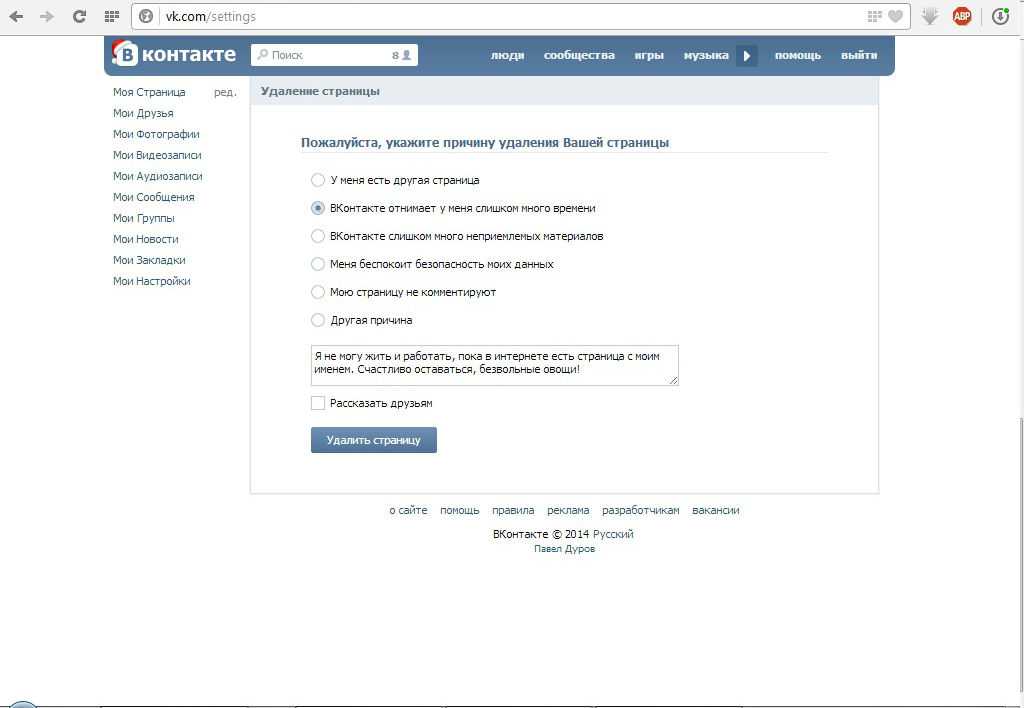 Вы можете восстановить резервную копию на любом устройстве iOS/Android в любое время.
Вы можете восстановить резервную копию на любом устройстве iOS/Android в любое время.
Попробуйте бесплатно Попробуйте бесплатно
безопасно и надежно
Новые тренды
7 простых способов очистить список контактов Google
Контакты Google — это удобный способ организовать людей в вашей жизни, независимо от того, какие платформы вы используете. Но со временем ваша цифровая книга контактов может превратиться в беспорядок.
Если открытие списка контактов Google вызывает у вас ужас, есть несколько практических шагов, которые вы можете предпринять, чтобы очистить беспорядочный список контактов и сделать его более удобным для использования. Вот что вы должны сделать, используя Контакты Google в Интернете.
Повторяющиеся контакты могут появляться по разным причинам, например при импорте номеров из нескольких источников или при случайном двойном добавлении контакта вручную.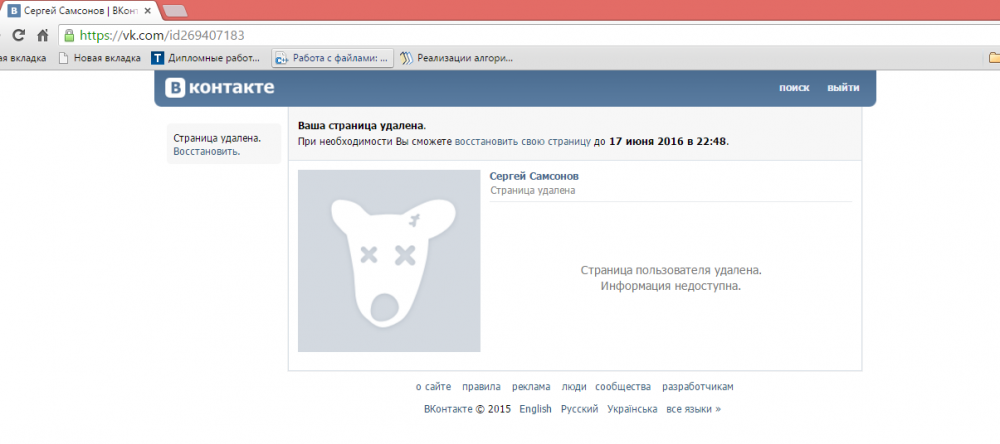 Перебирать контакты в поисках дубликатов — пустая трата времени, так как Google Contacts может сделать это за вас.
Перебирать контакты в поисках дубликатов — пустая трата времени, так как Google Contacts может сделать это за вас.
Чтобы автоматически найти повторяющиеся контакты в списке контактов Google, нажмите Объединить и исправить на левой боковой панели.
Здесь вы увидите предложения объединить контакты в один, например, два контакта с одинаковым именем или адресом электронной почты. Нажмите Объединить все , чтобы принять все предложения сразу, или перейдите по списку к Отклонить или Объединить каждый вручную.
На этой панели также могут отображаться другие предложения, например новые сведения о людях, которым вы часто отправляете электронные письма. Например, если у контакта, которому вы регулярно отправляете электронное письмо, есть номер телефона в подписи электронной почты, Google Контакты также порекомендуют вам добавить этот номер.
После того, как вы очистите очевидные дубликаты, ваш следующий шаг потребует ручного контроля. Затем вы должны просмотреть свой список контактов и удалить весь мусор.
Затем вы должны просмотреть свой список контактов и удалить весь мусор.
Сюда входят любые спам-адреса, которые попали в ваш список контактов через Gmail, люди, с которыми вы больше не разговариваете, старые контакты Google Plus и т.п. Если запись вам вообще не нужна, удалите ее из контактов.
Связанный: Как удалить несколько контактов на iPhone
Если вы хотите оставить контакт вне своей основной адресной книги, нажмите кнопку трехточечное меню , которое появляется справа от списка, и выберите Скрыть от контактов . Это переместит их в раздел Другие контакты (доступен с левой боковой панели). Эти контакты по-прежнему отображаются в результатах поиска, и вы можете переместить их обратно в основной список контактов.
В любом случае вы можете использовать флажки, которые появляются на значке профиля каждого человека, чтобы выбрать сразу нескольких людей для удаления или скрытия.
Если вы перегружены списком контактов, но не хотите никого удалять, подождите. Позже мы рассмотрим группировку контактов для облегчения сортировки.
Позже мы рассмотрим группировку контактов для облегчения сортировки.
Теперь, когда ваш список контактов полон людей, с которыми вы на самом деле разговариваете, вам следует сосредоточиться на том, чтобы убедиться, что эти люди указаны правильно. Просмотрите список контактов, чтобы найти проблемы с именами, например:
.- Контакты без фамилии
- Контакты только с инициалом вместо полного имени или фамилии
- Несколько контактов с одним и тем же именем как «[Имя] Ячейка» или «[Имя] Работа»
- Люди, чьи фамилии изменились, возможно, после того, как они поженились
- Любые другие неясные записи
Настройте каждый из них, чтобы убедиться, что контакт недвусмыслен, помните, что вы будете использовать эти имена при разговоре с Siri и т.п. . Это окупается, если каждая запись четко представляет одного человека.
Теперь вы должны заполнить информационные поля для всех ваших контактов или, по крайней мере, для самых важных.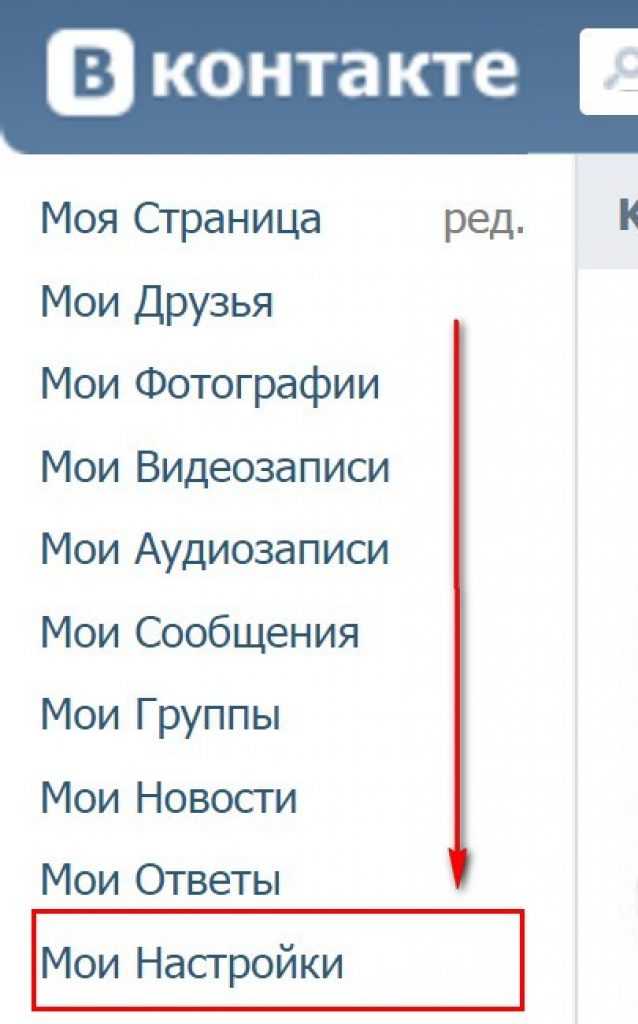 Часто контактируют 9Раздел 0006 на левой боковой панели позволяет легко просматривать основные контакты в одном месте. Щелкните значок Star , чтобы добавить запись в избранное, чтобы она всегда отображалась вверху списка.
Часто контактируют 9Раздел 0006 на левой боковой панели позволяет легко просматривать основные контакты в одном месте. Щелкните значок Star , чтобы добавить запись в избранное, чтобы она всегда отображалась вверху списка.
Если у вас есть только чей-то номер телефона, рассмотрите возможность добавления его адреса электронной почты, почтового адреса и других данных. Контакты Google включают в себя множество полей данных, включая фонетическое произношение, название компании и должности, день рождения, веб-сайт, заметки и их связь с вами.
Чем больше вы заполните здесь, тем проще будет ссылаться на данные ваших контактов в других службах Google. Например, Gmail будет автоматически заполнять адреса из ваших контактов, вы можете открыть навигацию по домам ваших друзей на Картах Google, а дни рождения будут отображаться в Календаре Google.
Подробнее: Как скопировать контакты из группы WhatsApp
Находясь на странице каждого контакта, также найдите время, чтобы удалить всю ненужную для них информацию.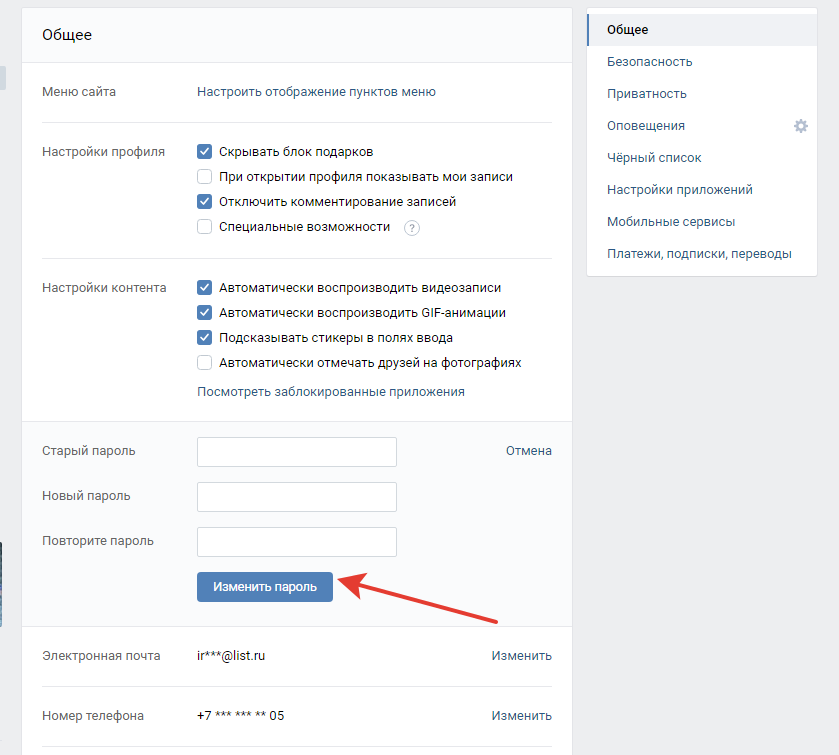 Ищите опечатки, номера телефонов, которые они больше не используют, и подобные проблемы.
Ищите опечатки, номера телефонов, которые они больше не используют, и подобные проблемы.
Контакты Google позволяют легко группировать контакты по категориям, чтобы вам не приходилось постоянно сортировать весь список. Например, вы можете хранить рабочие контакты в одном сегменте, а близких друзей — в другом.
Чтобы присвоить ярлык контактам, сначала нажмите Создать ярлык на левой боковой панели, чтобы создать новую категорию. Повторите это столько раз, сколько вам нужно, после чего вы увидите, как новые метки появятся в интерфейсе контактов Google. Этикетка 9Значок 0006 выглядит как заостренный дорожный знак и появляется вверху страницы контакта, а также вверху при выборе нескольких записей.
Нажмите, чтобы изменить ярлыки, назначенные контакту. Контакты могут иметь несколько меток, поэтому не стесняйтесь классифицировать всех по мере необходимости. Нажмите на метку слева, чтобы отобразить только контакты из этой категории.
Теперь, когда вы потратили уйму времени на сокращение своего списка контактов, разумно создать его резервную копию.
Ваши контакты находятся в безопасности в облаке и не привязаны к какому-либо одному устройству, но наличие дополнительной копии все же целесообразно. Вы никогда не знаете, когда вы (или ребенок, который завладел вашим телефоном) можете случайно удалить половину вашего списка контактов, и необходимость возвращать эти номера вручную будет проблемой.
Связано: Как правильно сделать резервную копию вашего устройства Android
Чтобы создать резервную копию контактов Google, нажмите Экспорт на левой боковой панели. Затем вы можете экспортировать все свои контакты или только те, которые находятся под определенным ярлыком. Выберите Google CSV в качестве формата экспорта, если у вас нет причин выбирать кого-то другого, тогда вы загрузите файл CSV.
Поскольку это просто текст, он не должен быть слишком большим. Храните этот файл в безопасном месте, например в облачном хранилище, чтобы не потерять его в случае сбоя накопителя.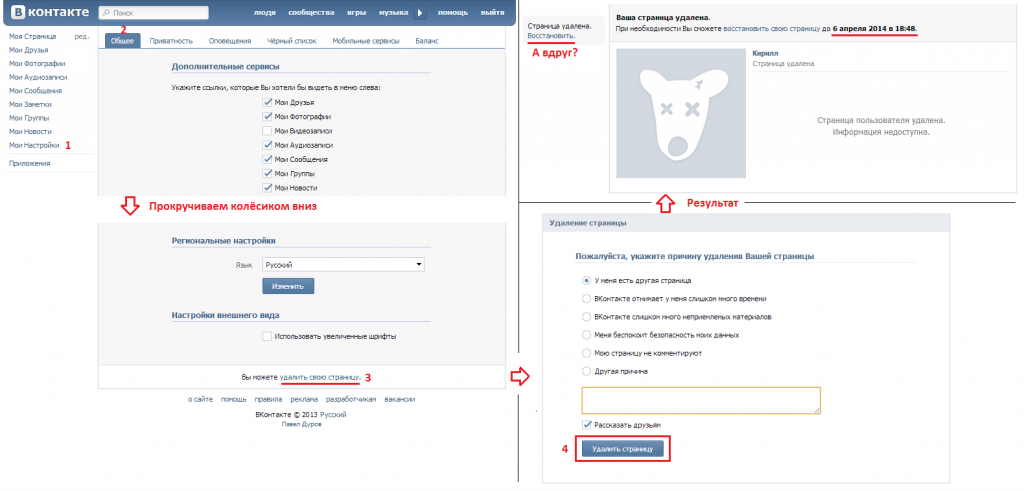 Затем, если вам когда-нибудь понадобится восстановить контакты Google, просто нажмите Импортируйте в меню слева и загрузите сохраненный файл CSV.
Затем, если вам когда-нибудь понадобится восстановить контакты Google, просто нажмите Импортируйте в меню слева и загрузите сохраненный файл CSV.
Поскольку вы потратили время на то, чтобы сделать свой список Google Contracts безупречным, имеет смысл использовать этот набор контактов везде. Для этого убедитесь, что вы вошли в свою учетную запись Google на каждом устройстве (включая телефон Android, iPhone, Mac и т. д.) и выберите синхронизацию контактов с этим устройством.
На Android приложение «Контакты» по умолчанию уже использует ваши контакты Google. На iPhone вам нужно будет войти в свою учетную запись Google в Настройки > Учетные записи > Почта . Затем, когда вы вносите изменения в свои контакты Google, откройте приложение Contacts на своем iPhone и потяните сверху вниз, чтобы синхронизировать изменения.
3 изображения
Синхронизация контактов с облачной службой, такой как Google Contacts, имеет смысл.


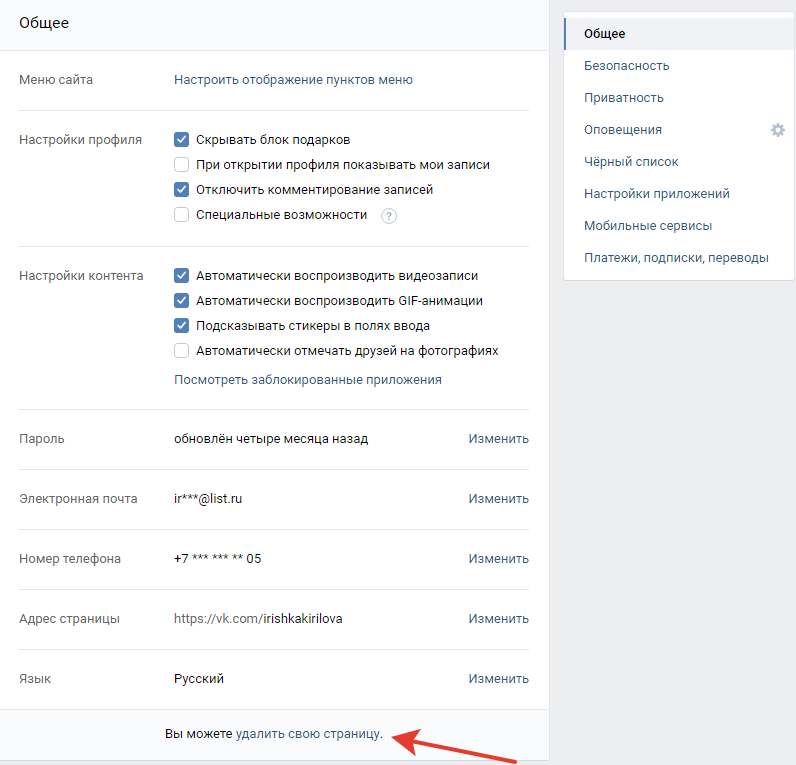
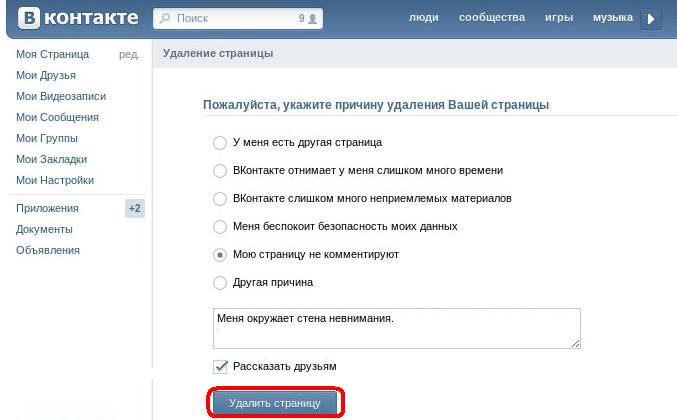
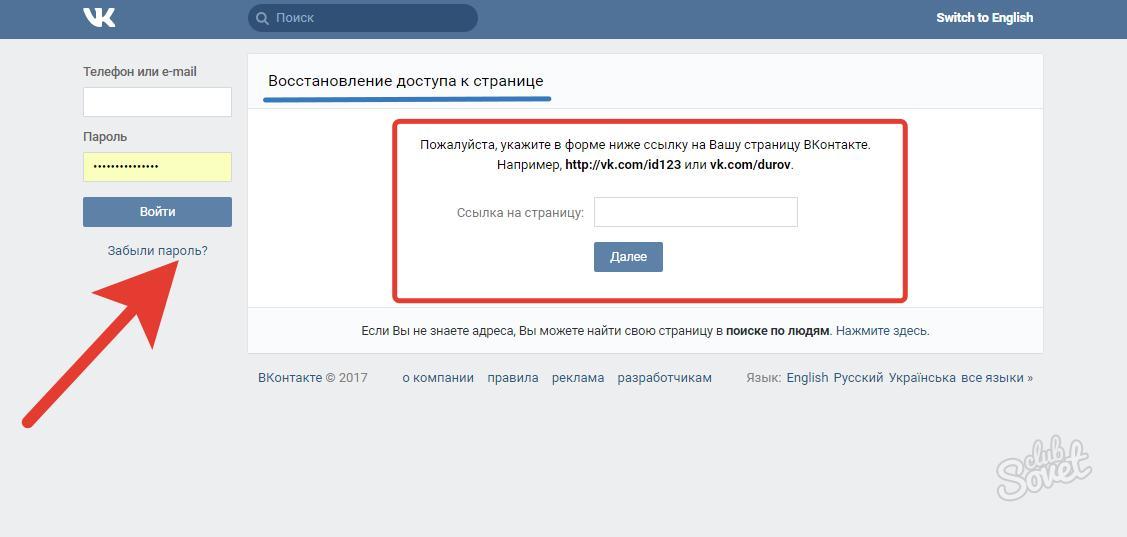
 Тобто, це інтереси, музика, фото, відео і так далі
Тобто, це інтереси, музика, фото, відео і так далі Наприклад, можете скопіювати — 7BHKD8678SHS
Наприклад, можете скопіювати — 7BHKD8678SHS